Как да се запишете картина вектор Corel Draw за растерна графика файл с прозрачен фон, управлението на
Някои снимки са много удобни за изготвяне на векторна форма, в програми като Adobe Illustrator или Corel Draw. В същото време много често има проблеми с опазването на тези файлове във формат растер. В този hautoshke ви казвам как да се запази вектор чертежа в растерен формат и в същото време да се направи прозрачен фон с помощта на Corel Draw програма.

Както вече казах, за описан изпълнението, ние се нуждаем Corel Draw програма. Нека оставим зад процеса на сцени от създаването на векторно изображение, това е тема за друга книга. Ние приемаме, че вие или знаят как да се направи в Corel Draw, или да използвате готовия чертеж на някой друг.
1. Отворете вектор рисуване в програмата Corel Draw.
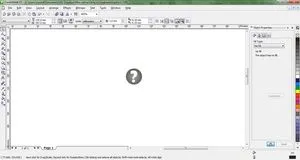
2. Отидете в меню "Файл", изберете опцията "Export".
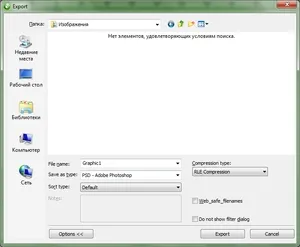
3. Изберете формат PNG файл.
4. "Export" Click. В прозореца, който се появява, изберете цветен режим ( "Цвят режим"), "цвят RGB (24 бита)" и сложи отметка "Прозрачен фон" (прозрачен фон).
5. Натиснете бутона "ОК". Всички записания файл. Сега го отворите в Adobe Photoshop, ще видите, че на снимката е с прозрачен фон.
